訪問して頂きありがとうございます。まさふくろーです。
この記事では、矢印の矢を始点から終点に向かって動かす方法をご紹介します。
矢印の矢を始点から終点に向かって動かす
手順
おおまかな流れ
Step.1ワイプの設定Step.2効果のオプション設定Step.3スライドショーで確認
詳細
Step.1 ワイプの設定
1つ目の矢印を選択します。
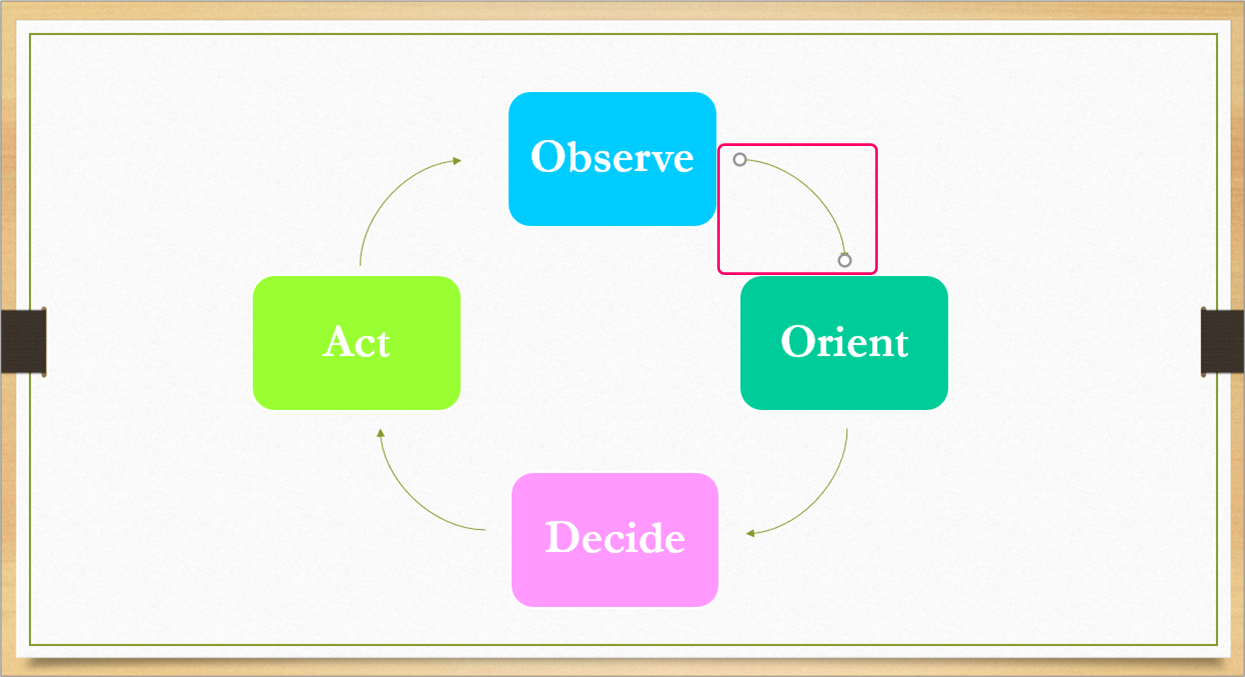
①「アニメーション」タブをクリック⇒②《アニメーション》グループのクイックスタイルから「ワイプ」を選択します。
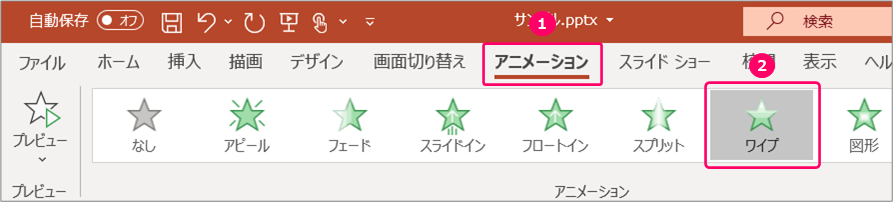
すると、矢印の横に赤枠の数字が表示されます。
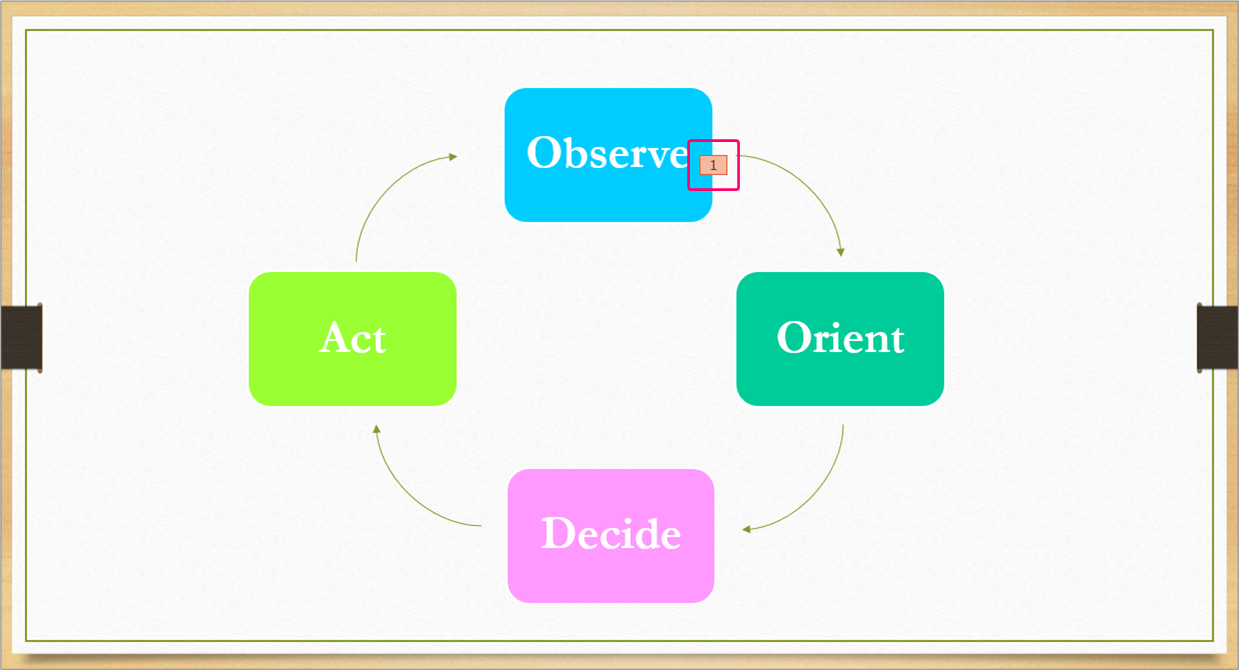
同じ要領で、2つめ以降の矢印を順番に設定します。
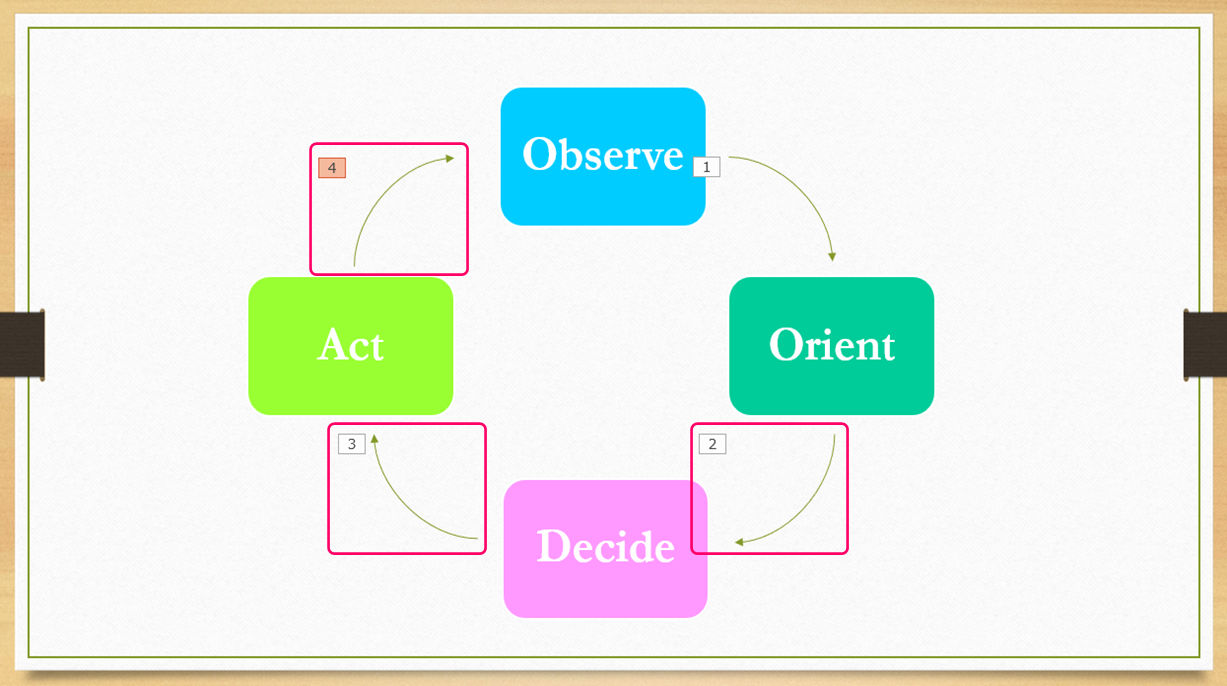
Step.2 効果のオプション設定
1つ目の矢印を選択します。
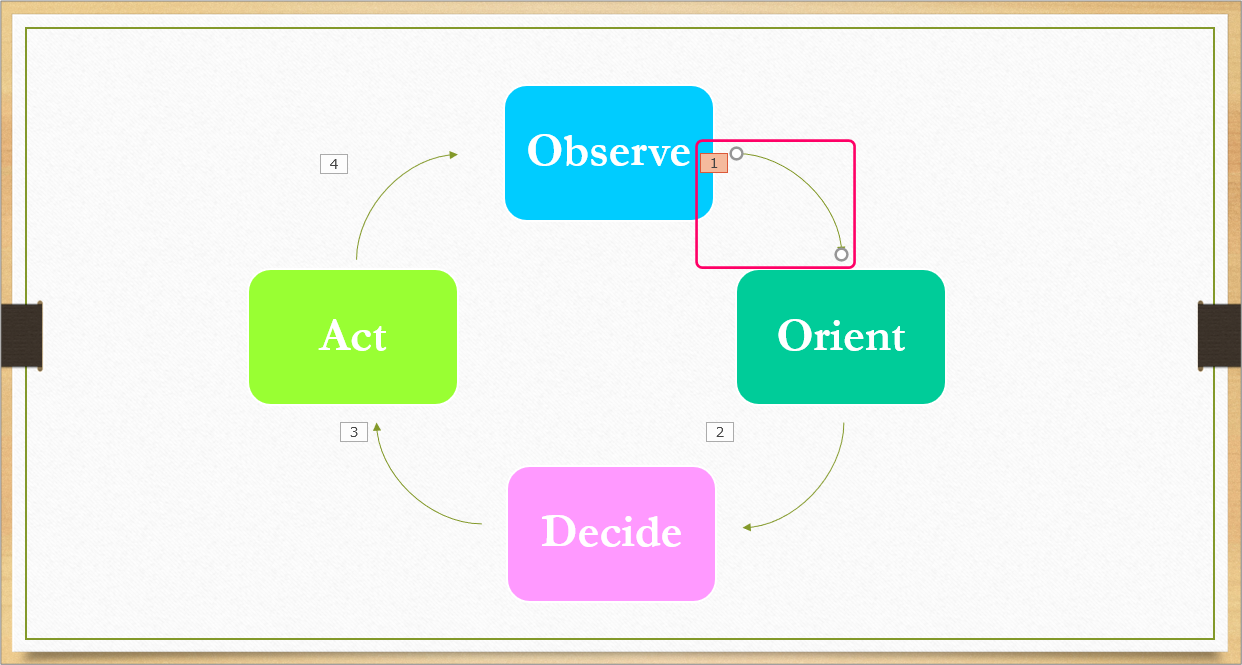
①「アニメーション」タブをクリック⇒②《アニメーション》グループの「効果のオプション」をクリックします。

「左から」を選択します。
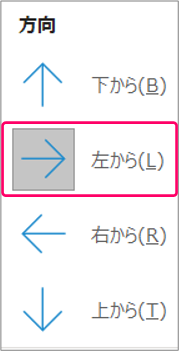
すると、ピンクの矢印の方向にアニメーションが動きます。
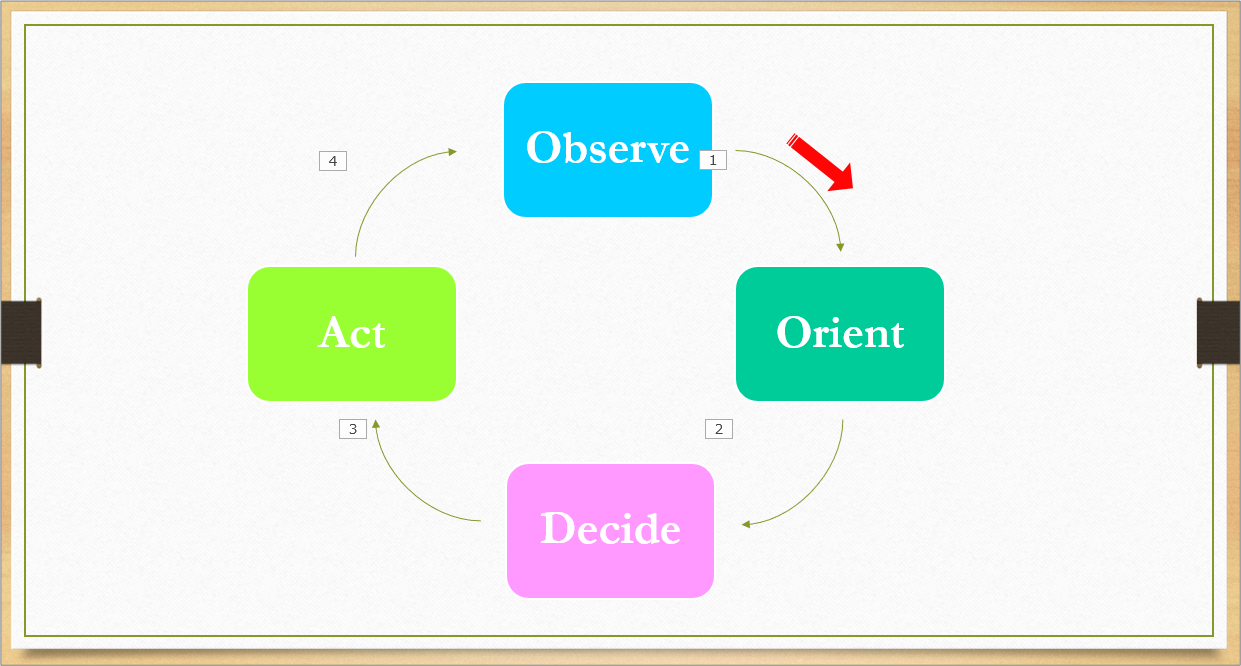
同じ要領で、順に「右から」「右から」「下から」を選択します。
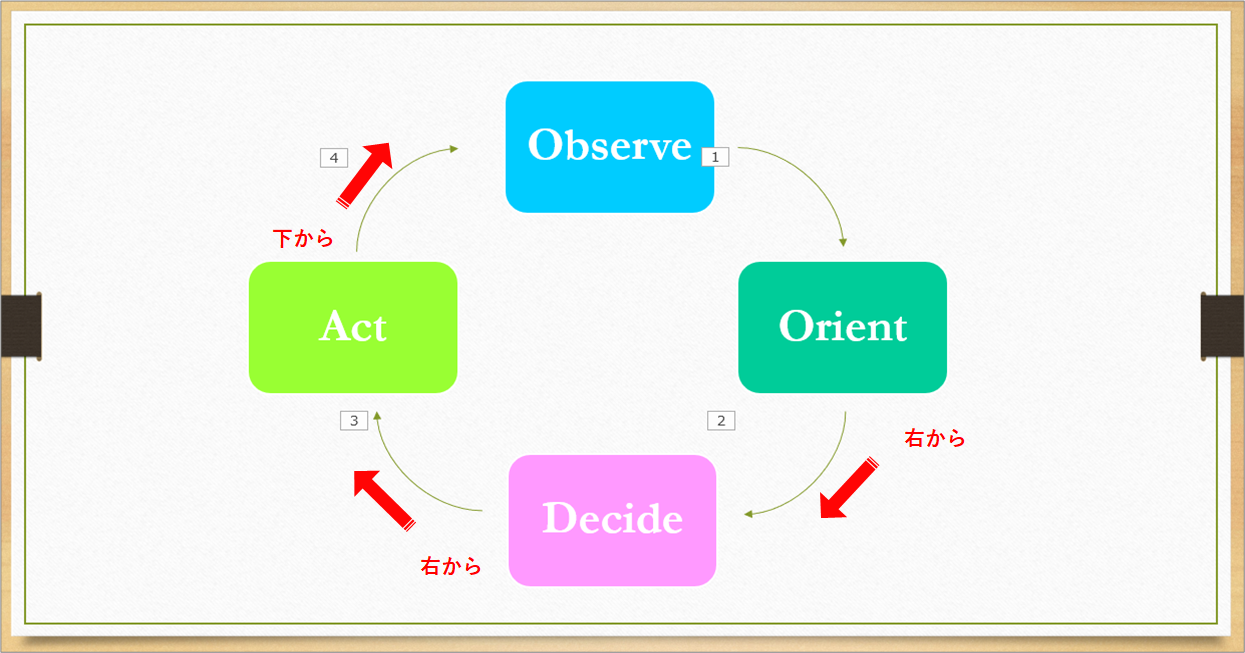
Step.2 スライドショーで確認
①「スライドショー」タブをクリック⇒②《スライドショーの開始》グループの「現在のスライドから」をクリックし、動作確認を行います。
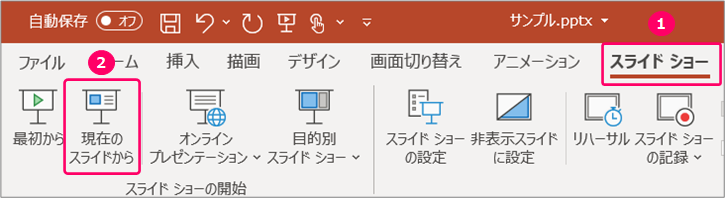
スライドショーを終了するには、キーボードの「ESC」キーを押します。 スライドショー 補足
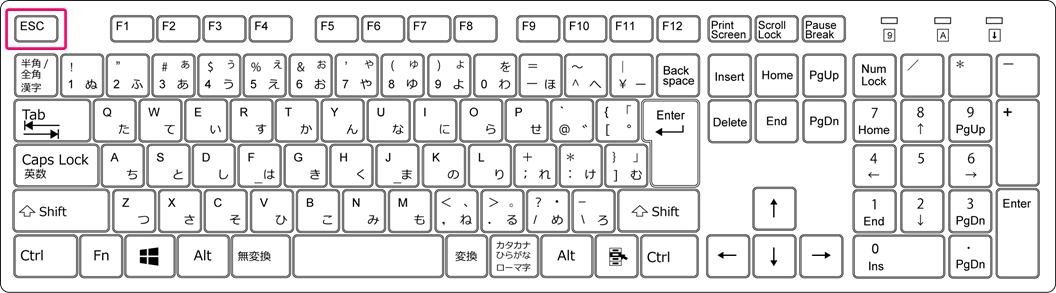
関連記事
図形に動きを付ける
最後まで読んでいただき、ありがとうございました!
本のまとめ記事はこちら



